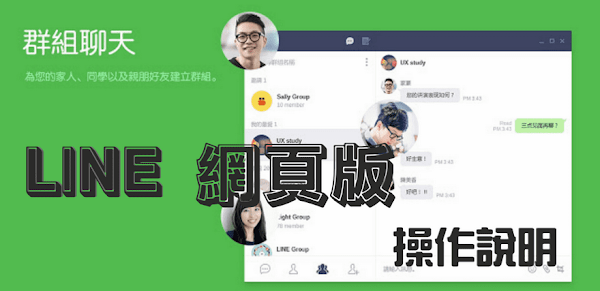
* 網頁版 LINE 可在 Windows、Mac 以及 Linux 上使用。
* 請使用官方正式版本的 Chrome,以體驗 LINE 最完整的功能。
軟體性質:通訊軟體/擴充元件
官方網站:https://line.me/zh-hant/
安裝連結:【Chrome 線上商店】
LINE 網頁版使用說明:
1. 開啟 Chrome 線上應用程式商店,點擊「加到 Chrome」新增 LINE 擴充功能。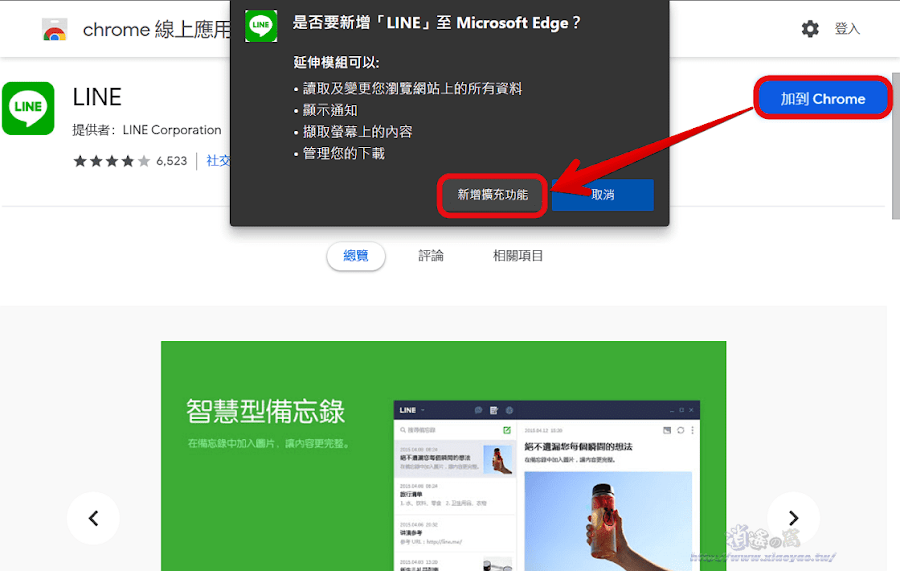
2. 新增完成後右上方工具列有 LINE 圖示,點擊「圖示」會在獨立視窗啟動 LINE 應用程式。
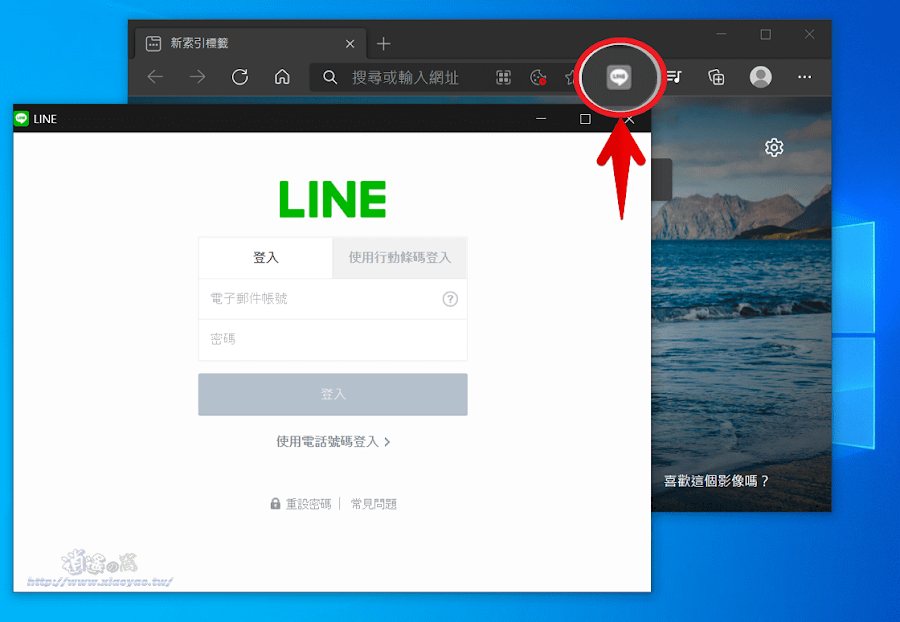
3. LINE 網頁版的登入方式有電子信箱+密碼、行動條碼和電話號碼。(補充:僅限電腦版 LINE 註冊的用戶可電話號碼登入,官方已經取消電腦版註冊。)

4. 第一次在電腦登入 LINE 帳號時必須進行認證步驟,手機打開 LINE App 輸入電腦顯示的用戶確認碼。(只需認證一次)

5. 成功登入後就會看到聊天室列表,同時擴充功能圖示會顯示未讀訊息數量,網頁版的介面與電腦版有所不同。

6. LINE 網頁版的功能比較陽春,不能進行語音/視訊通話,無法查看聊天室內的相簿和記事本,也不支援 Keep 空間,左上角可打開「設定」可管理好友和聊天、提醒、基本設定。

7. 手機版 LINE App 已經購買的貼圖可以全部下載使用。

8. 「備忘錄」可以保留與整理重要資訊,也能將圖片和螢幕擷圖加到備忘錄中,算是用戶的個人記事本,

9. 「貼文串」會在瀏覽器開啟 LINE TIMEKINE 網頁,需要再次登入才能瀏覽。

10. 點擊「X」關閉視窗會詢問「是否要離開應用程式?」,按下離開會直接登出,電腦版則是背景執行。

使用心得: 相較於電腦版需要下載安裝軟體,LINE Chrome 版就更為方便,因為便利其功能也不如電腦版完善,該選擇何種使用就因人而異囉!


20 留言
請問網頁版的Line可以回收訊息嗎?
回覆刪除歡迎來訪~
刪除LINE 網頁版的聊天室沒有滑鼠右鍵選單,找不到收回訊息的功能。
請問手機line目前出問題開不了 都要到公司開電腦版才能用 家裡沒有電腦的話 可以用手機去開這個line網頁版嗎 或者有破解方式 變成在手機上面開網頁版嗎
回覆刪除這個網頁版其實也是應用程式(瀏覽器的擴充元件),只能在電腦版瀏覽器安裝使用。此外,假設真的可以破解,這樣算是在新裝置登入相同 LINE 帳號,第一次登入時要用手機 LINE 做驗證,而手機 LINE 開不了就不能驗證(登入)。
刪除電腦版LINE 網頁主頁怎麼關閉?
回覆刪除歡迎來訪~
刪除使用 LINE 網頁版(擴充功能)只需關閉瀏覽器視窗就會退出。
請問我在點擊工具列「LINE」圖示開啟軟體,只快閃畫面後就不見了,是不是被阻擋了?
回覆刪除歡迎來訪~
刪除我這邊可以正常使用,但也不清楚發生閃退的原因。
您好,想請問您此擴充功能是否能:1.標記群組內的人? 2.按回覆扭回覆?
回覆刪除歡迎來訪~
刪除此版本的功能比較陽春,這兩項操作都不能使用。
請問chrome網頁版的LINE要怎麼回到LIND的「首頁」?好像都一定要停在某一個對話框,沒法像安裝版一進去時先總覽再選擇要看哪則對話框。
回覆刪除歡迎來訪~
刪除視窗左上角點擊「LINE」就可以回到聊天室列表,而左側欄下方有按鈕可切換聊天室、好友、群組和加好友。
請問chrome網頁版有社群的功能嗎?
回覆刪除歡迎來訪~
刪除Chrome 版 LINE 沒有社群功能,也不會同步手機已加入的社群聊天室。
請問, 電腦W10 , Chrome 瀏覽器。我從電腦中已存在的line 沒見到設置新帳號的欄位。
回覆刪除依據上述方式嘗試以Chrome瀏覽器尋找 網頁版 line , 但出現的畫面並未如上圖顯示加到 Chrome」新增 LINE 擴充功能的功能列。我改如何操作才能順利以信箱設立網頁版的line新帳號??
歡迎來訪~
刪除現在只有手機 LINE App 才能使用電話號碼註冊新的帳號,LINE 官方已經取消電腦註冊帳號選項。電腦上的 LINE 應用程式或網頁版,都是登入手機上的帳號,不是建立新帳號。
另外,正常來說瀏覽器開啟 Chrome 線上商店的擴充功能頁面就有按鈕可以安裝,但若是無痕模式(訪客模式)就看不到「加到」按鈕。
不能用了。
回覆刪除歡迎來訪~
刪除謝謝提供資訊,目前在 Chrome 商店找不到 LINE 擴充功能。但我之前已經新增擴充功能,剛才測試還能登入並傳送訊息。
LINE 擴充功能,不能用真的很困擾,請問有其他免安裝解法?
回覆刪除個人在 Chrome 瀏覽器有安裝 LINE 擴充功能,剛才嘗試複製另存檔案,再到 Edge 瀏覽器手動添加擴充功能,測試結果可以登入和傳送訊息。
刪除在這提供檔案,若有需要的話可自行安裝。
檔案載點:【MEGA】
Chrome 瀏覽器手動添加擴充功能(操作說明)
補充:個人認為 Chrome 商店將 LINE 下架必有其原因,不建議用此方法使用擴充功能。